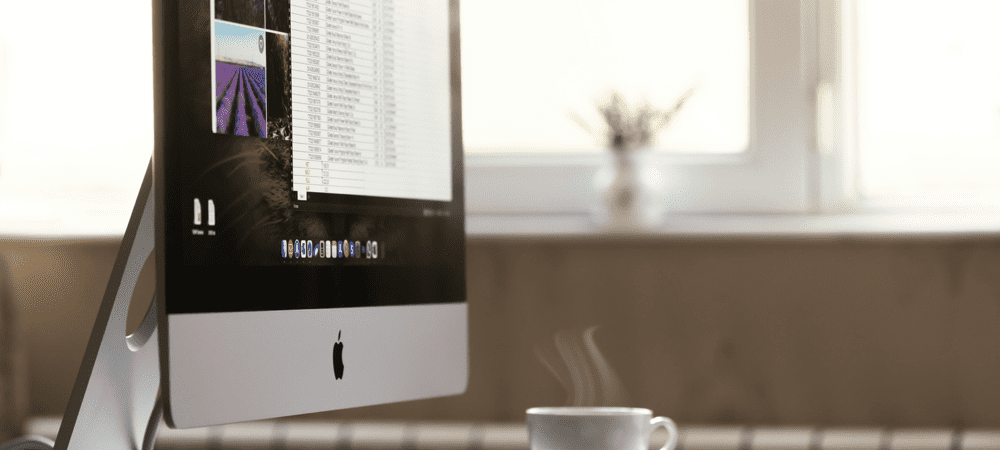Kā piedāvāt jaunu laiku Google kalendārā
Gmail Google Google Kalendārs Varonis / / September 07, 2022

Pēdējo reizi atjaunināts

Vai jums ir jāmaina Google kalendāra tikšanās laiks? Tālāk ir norādīts, kā piedāvāt jaunu laiku Google kalendārā personālajā datorā, Mac datorā vai mobilajā ierīcē.
Google kalendārs ir bezmaksas un vienkāršs veids, kā dienasgrāmatā sekot līdzi notikumiem un tikšanās reizēm. Tas ir arī lielisks veids, kā ieplānot tikšanās ar citiem cilvēkiem darba vai izklaides nolūkos. Ja Google kalendārā esat saņēmis uzaicinājumu uz kādu pasākumu, iespējams, šis laiks ne vienmēr ir piemērots jums.
Par laimi, ir viegli piedāvāt jaunu laiku vai datumu, kas jums būtu piemērotāks. To var izdarīt, izmantojot Google kalendāra tīmekļa lapu vai izmantojot Google kalendāra lietotni savā mobilajā ierīcē.
Lūk, kā Google kalendārā piedāvāt jaunu laiku.
Kā piedāvāt jaunu laiku Google kalendārā tiešsaistē
Ja vēlaties piedāvāt jaunu pasākuma laiku Google kalendārā, varat to izdarīt tieši Google kalendāra tīmekļa lapā savā klēpjdatorā vai galddatorā.
Lai piedāvātu jaunu laiku Google kalendārā PC vai Mac datorā:
- Atvērt Google kalendārs tīmekļa pārlūkprogrammā un pierakstieties savā kontā.
- Pārejiet uz notikuma datumu un noklikšķiniet uz tā, lai parādītu informāciju par notikumu.
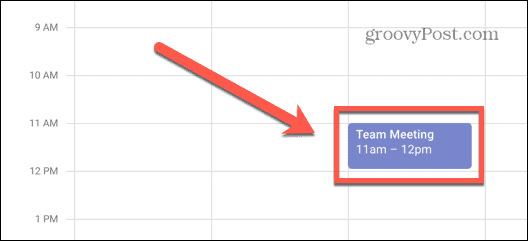
- Loga apakšdaļā noklikšķiniet uz bultiņaikonu.
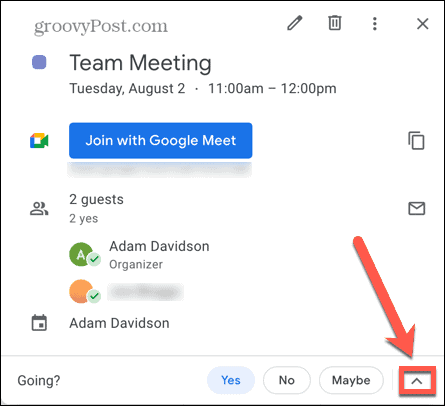
- Nospiediet Piedāvājiet jaunu laiku.
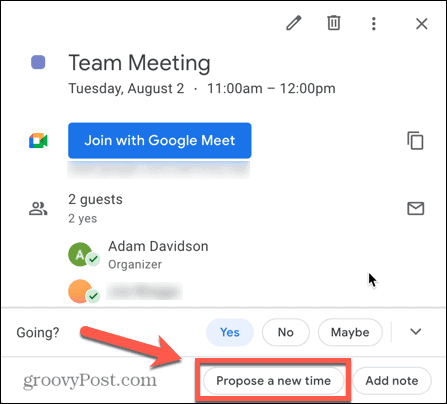
- Lai piedāvātu citu datumu, noklikšķiniet uz Sākuma datums un atlasiet piedāvāto datumu.
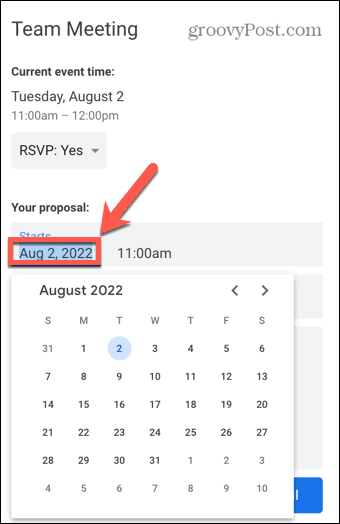
- Lai piedāvātu citu laiku, noklikšķiniet uz Sākuma laiks un izvēlieties citu laiku.
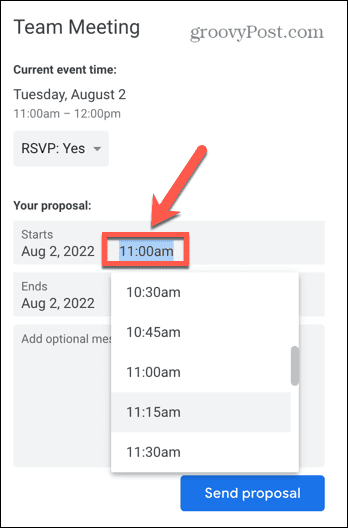
- Ja vēlaties, pievienojiet papildu ziņojumu.
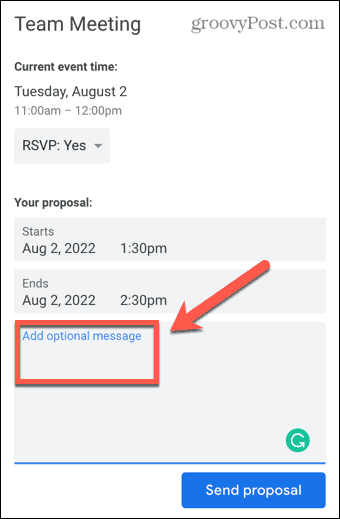
- Klikšķis Nosūtīt Piedāvājumu.
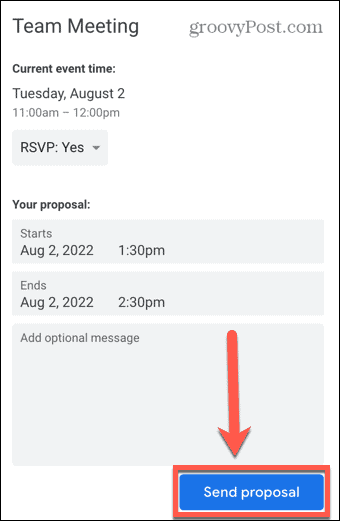
- Jūsu piedāvātais jaunais laiks tiks nosūtīts pasākuma organizatoram. Ja viņi ir apmierināti ar to, viņi var saglabāt izmaiņas, un pasākums tiks pārvietots.
Jauna Google kalendāra sapulces laika piedāvāšana pakalpojumā Gmail
Ja pārbaudāt pastu, izmantojot Gmail kontu pārlūkprogrammā, varat izmantot Vairāk iespēju pogu pasākuma ielūguma e-pastā, lai piedāvātu jaunu laiku. Tomēr, ja izmantojat citu e-pasta klientu, šī poga jūs novirzīs tieši uz notikumu Google kalendārā.
Lai piedāvātu jaunu laiku Google kalendārā, izmantojot Gmail:
- Piesakieties Gmail savā pārlūkprogrammā.
- Atveriet e-pasta ziņojumu ar uzaicinājumu uz pasākumu.
- Izvēlieties Vairāk iespēju zem ielūguma.
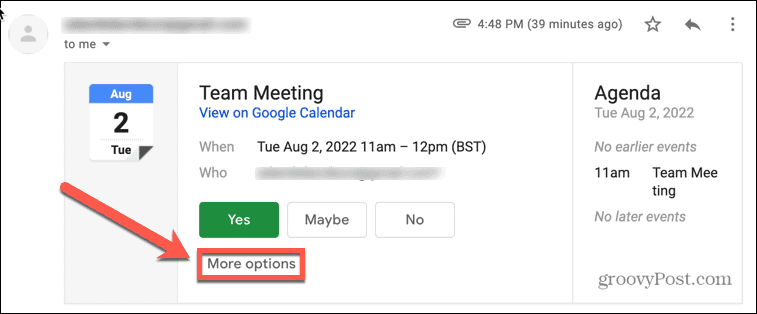
- Izvēlieties Piedāvājiet jaunu laiku.
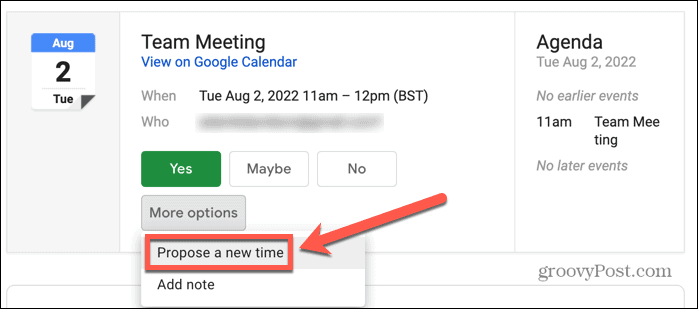
- Jūs tiksiet aizvests uz Piedāvājiet jaunu laiku Google kalendāra sadaļā.
- Apstipriniet jauno laiku un datumu un nospiediet Nosūtīt Piedāvājumu.
Kā piedāvāt jaunu laiku Google kalendārā iPhone, iPad vai Android ierīcēs
Varat arī ieteikt jaunu laiku Google kalendārā, izmantojot Google kalendāra lietotni savā mobilajā ierīcē. Metode ir vienāda gan Android, gan iOS, lai gan lietotnes izskatās nedaudz atšķirīgas.
Lai mobilajā Google kalendārā piedāvātu jaunu laiku:
- Atveriet Google kalendārs lietotni savā iPhone, iPad vai Android ierīcē.
- Atrodiet notikumu un pieskarieties tam.
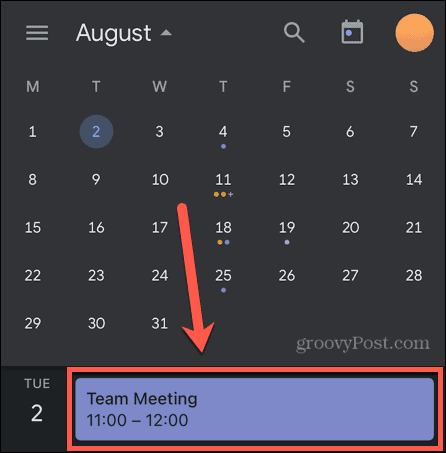
- Ekrāna apakšdaļā pieskarieties bultiņa ikonu.
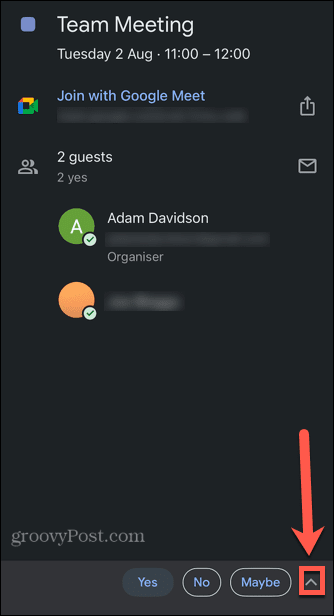
- Krāns Piedāvājiet jaunu laiku.
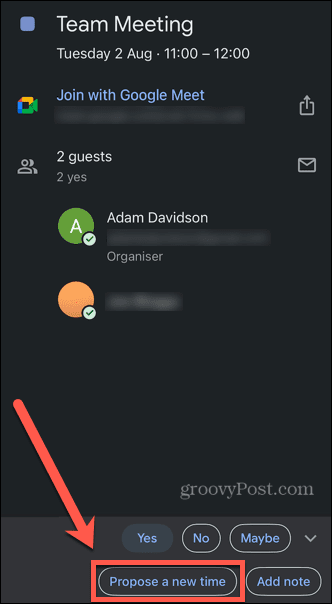
- Lai piedāvātu jaunu datumu, pieskarieties Sākuma datums un izvēlieties citu datumu.
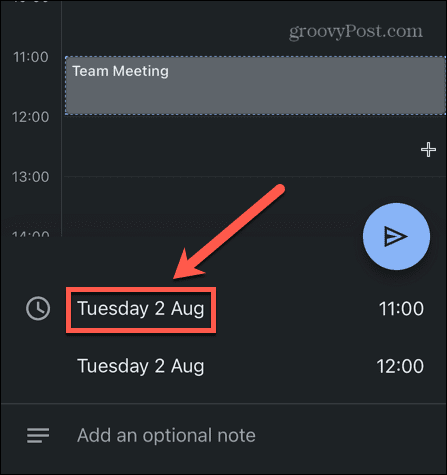
- Lai piedāvātu jaunu laiku, pieskarieties Sākuma laiks un izvēlieties citu laiku.
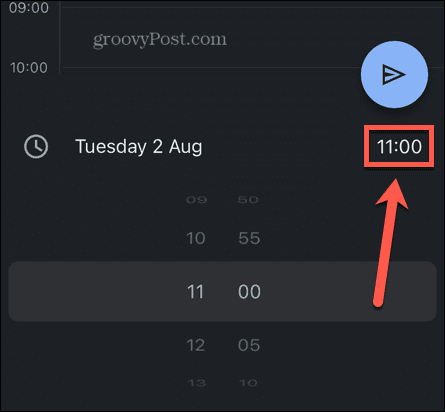
- Jūs varat pievienot an oobligāta piezīme ja vēlaties, paskaidrojot ierosināto izmaiņu iemeslus.
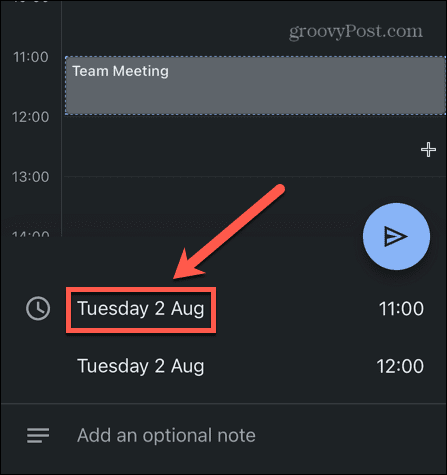
- Kad esat apmierināts ar izmaiņām, pieskarieties Sūtīt ikonu.
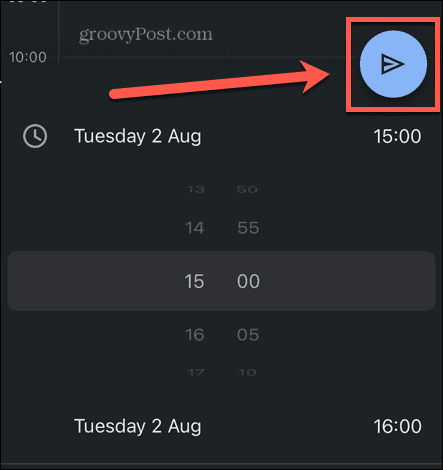
- Pirms piedāvājuma nosūtīšanas jums būs jāapstiprina jūsu apmeklējuma statuss.
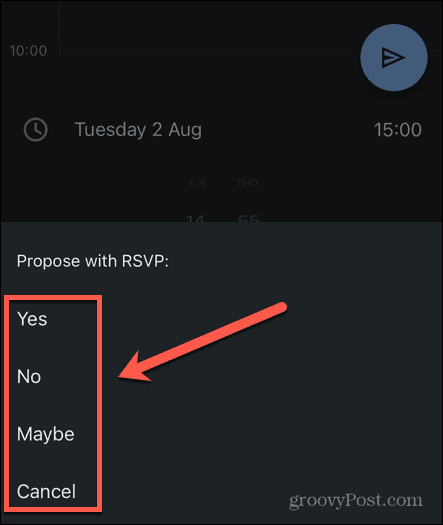
- Jūsu priekšlikums tiks nosūtīts pasākuma organizatoram.
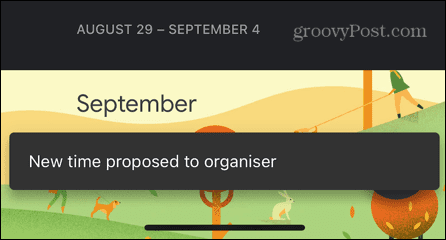
Iegūstiet vairāk no Google kalendāra
Mācīšanās piedāvāt jaunu laiku Google kalendārā nozīmē, ka varat pārkārtot pasākumu vai sapulci, ja sākotnējais laiks un datums nav piemēroti. Pēc tam pasākuma veidotājs ir atkarīgs, vai viņš vēlas pieņemt jūsu priekšlikumu vai nē.
Varat darīt daudz vairāk, lai maksimāli izmantotu Google kalendāru. Jūs varat kopīgojiet savu Google kalendāru ar ģimeni, draugiem vai kolēģiem. Ja esat sporta cienītājs, varat pievienojiet savas komandas grafiku savam Google kalendāram.
Jūs pat varat pārbaudiet savu Google kalendāru ar balsi, izmantojot Cortana vai Amazon Echo ierīce.
Kā atrast savu Windows 11 produkta atslēgu
Ja jums ir jāpārsūta sava Windows 11 produkta atslēga vai tā vienkārši nepieciešama, lai veiktu tīru OS instalēšanu,...
Kā notīrīt Google Chrome kešatmiņu, sīkfailus un pārlūkošanas vēsturi
Pārlūks Chrome veic lielisku darbu, saglabājot jūsu pārlūkošanas vēsturi, kešatmiņu un sīkfailus, lai optimizētu pārlūkprogrammas veiktspēju tiešsaistē. Viņa ir kā...
Cenu saskaņošana veikalā: kā iegūt tiešsaistes cenas, iepērkoties veikalā
Pirkšana veikalā nenozīmē, ka jums ir jāmaksā augstākas cenas. Pateicoties cenu saskaņošanas garantijām, jūs varat saņemt tiešsaistes atlaides, iepērkoties...